| 在Windows Server上启用文件和文件夹访问审核 | 您所在的位置:网站首页 › 检查对该文件夹的权限 › 在Windows Server上启用文件和文件夹访问审核 |
在Windows Server上启用文件和文件夹访问审核
|
Windows Server一直是全球部署最广泛的服务器之一,用于支持协作工作环境。由于这些环境的固有性质,其中多个用户可以访问相同的资源,因此确定用户操作的责任变得非常重要。 因此,重要的是审核与文件和文件夹访问有关的所有用户操作。在本文中,已经说明了在Windows Server 2012上启用文件和文件夹审核的过程。 在Windows Server 2012上,审核文件和文件夹访问包括两部分: 启用文件和文件夹审核,可以通过两种方式完成: 通过组策略(对于域,站点和组织单位)本地安全策略(适用于单个服务器)配置文件和文件夹的审核设置本文将介绍通过组策略为Windows Server 2012上的对象访问启用审核的过程。 1.通过组策略启用审核 要通过GPO启用审核,请按照下列步骤操作: 转到“开始”➔“控制面板”。在此窗口中,双击“管理工具”,然后双击“组策略管理”控制台以将其打开。转到相关域并展开,如下图所示。 图1:转到相关域并扩展节点右键单击“组策略对象”,然后单击“新建”。 图1:转到相关域并扩展节点右键单击“组策略对象”,然后单击“新建”。 图2:从上下文菜单中选择New在“新GPO”对话框中,输入新GPO的名称,然后单击“确定”。 图2:从上下文菜单中选择New在“新GPO”对话框中,输入新GPO的名称,然后单击“确定”。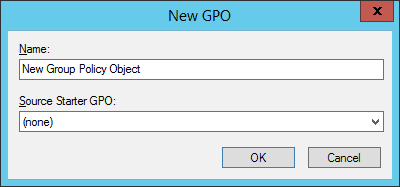 图3:输入新的GPO名称右键单击新创建的GPO,然后单击“编辑”以打开“组策略管理编辑器”窗口。 图3:输入新的GPO名称右键单击新创建的GPO,然后单击“编辑”以打开“组策略管理编辑器”窗口。 图4:GPO管理编辑器在“组策略管理编辑器”中,转到“计算机配置”➔“策略”➔“ Windows设置”➔“本地策略”。选择“审核策略”以在右侧面板中查看其所有策略。 图4:GPO管理编辑器在“组策略管理编辑器”中,转到“计算机配置”➔“策略”➔“ Windows设置”➔“本地策略”。选择“审核策略”以在右侧面板中查看其所有策略。 图5:审核策略双击“审核对象访问”以访问其属性单击“定义这些策略设置”以选中其复选框。选中“成功”和“失败”框。 图5:审核策略双击“审核对象访问”以访问其属性单击“定义这些策略设置”以选中其复选框。选中“成功”和“失败”框。 图6:配置审核对象访问单击“应用”和“确定”。在“运行”或“命令提示符”处执行以下命令,以在域控制器上应用此策略。 图6:配置审核对象访问单击“应用”和“确定”。在“运行”或“命令提示符”处执行以下命令,以在域控制器上应用此策略。
gpupdate / force |
【本文地址】
公司简介
联系我们